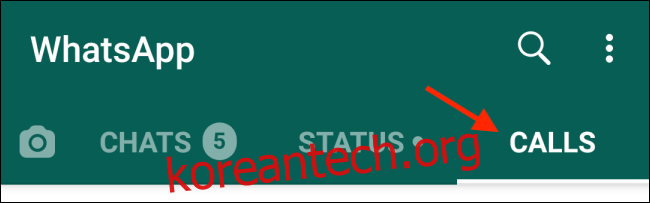이미 WhatsApp을 사용하여 친구와 가족에게 메시지를 보내고 있다면 그룹 음성 및 화상 통화에도 사용하지 않겠습니까? WhatsApp은 이제 음성 또는 영상 통화에서 최대 8명을 지원합니다.
WhatsApp에는 그룹 음성 또는 화상 통화를 시작할 수 있는 몇 가지 다른 방법이 있습니다. 해당 통화에 대해서만 즉석 그룹을 만들거나 기존 그룹 채팅 내에서 통화할 수 있습니다. 아래에서 두 가지 방법을 모두 안내해 드리겠습니다.
통화 탭에서 통화를 시작하는 방법
WhatsApp 음성 및 화상 통화는 인기가 높기 때문에(무료는 말할 것도 없고) 이 앱에는 iPhone과 Android 모두에 별도의 통화 섹션이 있습니다.
WhatsApp을 연 후 “통화”를 탭하십시오. Android의 경우 화면 상단에서 이 탭을 찾을 수 있습니다.
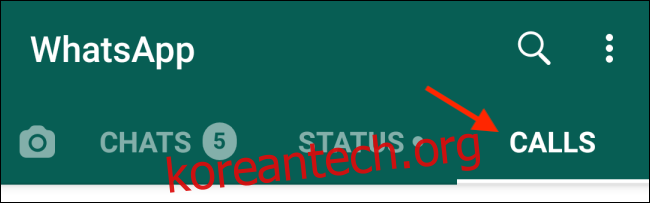
iPhone의 경우 하단 도구 모음에서 “통화”를 탭합니다.
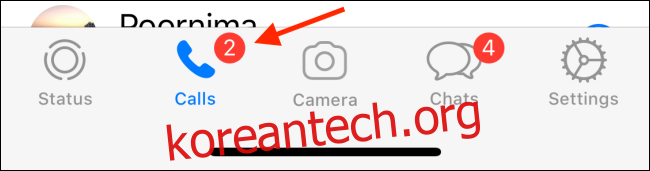
이제 통화 버튼을 누릅니다. Android에서는 “통화” 화면의 오른쪽 하단에 있습니다.
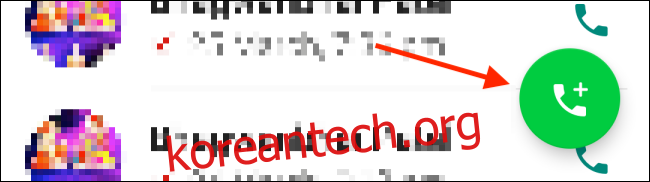
iPhone의 경우 오른쪽 상단 모서리에 통화 버튼이 있습니다.
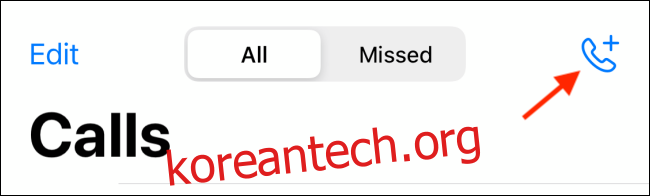
검색 상자를 누르고 그룹 통화에 추가할 연락처를 검색합니다. 해당 사람을 통화에 추가하려면 연락처를 누릅니다. 최대 8명의 참가자를 추가할 수 있습니다.
모든 연락처가 추가되면 참가자 목록 오른쪽에 두 개의 버튼이 표시됩니다. 간단한 그룹 음성 통화를 하려면 전화 버튼을 탭하세요. 영상 통화를 하려면 영상 버튼을 탭하세요.
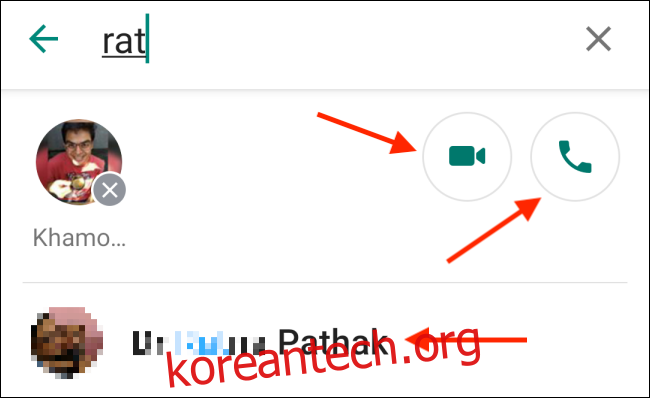
전화가 즉시 연결됩니다. 참가자가 전화를 수락하면 개별 상자에서 참가자를 볼 수 있습니다.
WhatsApp 그룹 통화는 매우 자유롭습니다. 언제든지 영상 통화를 음성 통화로(또는 그 반대로) 전환할 수 있습니다. 비디오 버튼을 탭하기만 하면 비디오를 활성화하거나 비활성화할 수 있습니다.
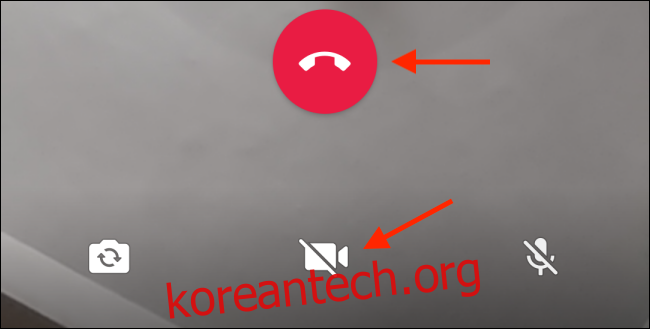
상단 행에 있는 연락처 추가 버튼을 사용하여 언제든지 참가자를 더 추가할 수도 있습니다.

그룹 통화가 끝나면 종료 버튼을 탭하세요.
WhatsApp 그룹 채팅을 사용하여 그룹 음성 및 영상 통화를 하는 방법
그룹 통화를 할 때마다 사람을 검색하고 추가하는 것은 귀찮은 일입니다. 대화하고 싶은 사람들과 WhatsApp 그룹이 이미 있는 경우 이를 피할 수 있습니다. 그렇지 않은 경우 그룹을 만들 수도 있습니다.
WhatsApp 그룹 채팅으로 이동하여 오른쪽 상단 모서리에 있는 통화 버튼을 누릅니다.

통화에 추가할 사람을 선택하라는 팝업이 표시됩니다(최신 버전의 WhatsApp에서는 최대 8명까지 추가할 수 있음).
연락처를 모두 선택한 후 그룹 음성 통화를 하려면 전화 버튼을 누르고, 그룹 영상 통화를 하려면 영상 버튼을 누릅니다.
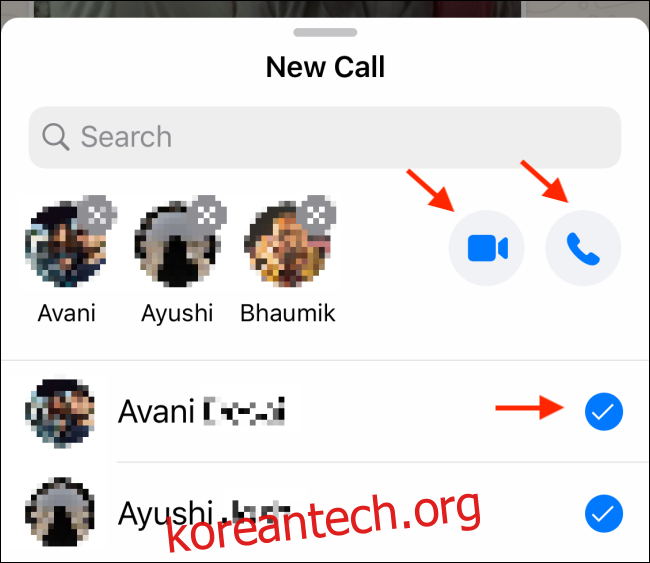
WhatsApp 메시지에 재미를 더하고 싶으십니까? 나만의 스티커 팩을 만들어보세요!